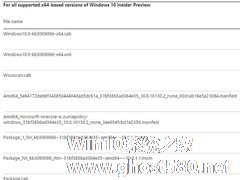-
Win10笔记本电脑连接不上WIFI怎么解决
- 时间:2024-11-15 15:58:46
大家好,今天Win10系统之家小编给大家分享「Win10笔记本电脑连接不上WIFI怎么解决」的知识,如果能碰巧解决你现在面临的问题,记得收藏本站或分享给你的好友们哟~,现在开始吧!
Win10笔记本电脑连接不上WIFI怎么解决?很多可能无线网络功能没有打开,或者是网卡驱动没安装好,接下来系统之家小编给朋友们讲讲具体的解决方法。
方法一:查看WiFi开关有没有开启
1、有的笔记本电脑会有无线网络的硬件开关,是个信号塔的图标,如果不小心关闭了,那就将其开启即可。

2、有些笔记本电脑也有控制无线网的快捷键,我们可以查看一下自己电脑上F功能键有没有信号塔图标。如图所示是F12键,按下Fn+F12就可以开启无线网。或者是看电脑有没有打开飞行模式,如果打开了飞行模式,那么什么网络功能都没法用。

方法二:查看网卡驱动以及WiFi服务有没有问题
1、右击win10系统的此电脑图标,选择管理打开。

2、选择设备管理器,查看网络适配器有没有黄色图标,有的话表示驱动有问题,就需要重新安装网卡驱动了。可以借助u盘拷贝360驱动大师或者驱动精灵网卡版工具到电脑安装,打开检测安装无线网卡驱动即可。

3、如果驱动没有问题,就展开服务和应用程序,点击服务,找到WLAN AutoConfig,然后点击左上方的启动此服务即可。

方法三:查看网络有没有禁用
1、使用【win+i】快捷键打开设置,点击网络和Internet。

2、点击右侧的更改适配器选项进入。

3、打开的窗口中,右击使用的WiFi连接,看到是禁用的情况下,那就选择启用即可开启网络。

若电脑系统有某些功能缺失,请重装系统来解决。系统之家装机大师是一款不错的重装系统工具,如果你有这方面的需求,欢迎下载。
以上就是关于「Win10笔记本电脑连接不上WIFI怎么解决」的全部内容,本文讲解到这里啦,希望对大家有所帮助。如果你还想了解更多这方面的信息,记得收藏关注本站~
『Win10系统之家独家♀使★用!』
相关文章
-
 Win10笔记本电脑连接不上WIFI怎么解决?很多可能无线网络功能没有打开,或者是网卡驱动没安装好,接下来系统之家小编给朋友们讲讲具体的解决方法。方法一:查看WiFi开关有没有开启1、有的笔记本电脑会有无线网络的硬件开...
Win10笔记本电脑连接不上WIFI怎么解决?很多可能无线网络功能没有打开,或者是网卡驱动没安装好,接下来系统之家小编给朋友们讲讲具体的解决方法。方法一:查看WiFi开关有没有开启1、有的笔记本电脑会有无线网络的硬件开... -
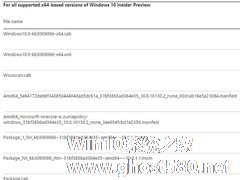
很多人在更新了Win10之后发现Wifi突然失效了。不用太担心,这不是你电脑的问题,而是软件的问题。本文就来介绍一下Win10更新导致Wifi失效应该怎么解决。
今天早些时候,微软向用户推送了三个更新补丁,其中编号KB3069066的补丁主要解决了上述Wi-Fi连接问题。
微软表示,导致Wi-Fi失效的原因在于Build10130中Windows连接管理器服务... -

每当我们使用笔记本电脑和朋友进行语音通话的时候总是可以听到麦克风的杂音,若是“沙沙”声也就罢了,有时候还会出现尖锐的电磁波声音与麦克风破音,如此种种让我们对笔记本麦克风敬而远之。但总有机会使用视频通话,依然需要麦克风。那怎么处理麦克风杂音的问题呢?阅读下文了解笔记本电脑Win10系统语音通话麦克风有杂音的处理方法。
操作步骤:
1、在开始菜单上单击右键,点击“... -

Win10打不开OneDrive提示“连接到OneDrive时出现问题”怎么解决?
Win10打不开OneDrive提示“连接到OneDrive时出现问题”怎么解决?很多伙伴在操作Win10系统的时候,都会遇到OneDrive打不开的情况,OneDrive会显示灰色状态,如果双击打开的话,系统会提示“连接到OneDrive时出现问题”,这该怎么办呢?一方面我们可以尝试重置网络,另一方面可以重置OneDrive服务,下面请看具体的操作方法。
注:出现这样的...